Schimbați AAC în M4R utilizând cele mai bune 4 programe de conversie audio
Vor exista cazuri în care doriți să creați un ton de apel pentru dispozitivul dvs. Apple. Probabil, te vei gândi să cumperi tonuri de apel de pe iTunes. Din punct de vedere tehnic, trebuie să plătiți $1.98-99 cenți pentru fiecare modificare pe care o faceți pe lângă descărcarea iTunes. Din fericire pentru tine, vei putea converti fișierele AAC în tonuri de apel M4R folosind software-ul corespunzător.
Prin urmare, dacă aveți fișiere AAC salvate pe iPhone, le puteți transforma imediat în tonuri de apel M4R. În această notă, am reunit câteva dintre cele practice, dar eficiente convertoare AAC la M4R. Citiți restul articolului și obțineți mai multe informații.
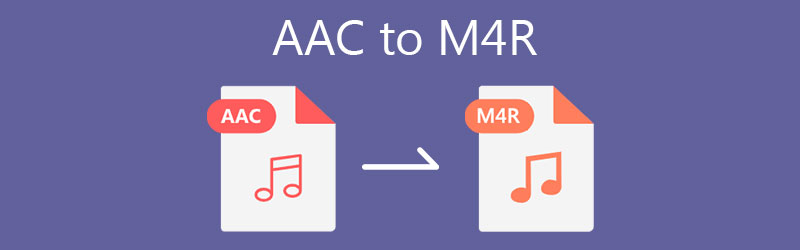
- Partea 1. Convertoare AAC la M4A pentru desktop
- Partea 2. Convertor online AAC în M4R
- Partea 3. Întrebări frecvente AAC la M4R
Partea 1. Convertoare AAC la M4A pentru desktop
1. Vidmore Video Converter
Unul dintre instrumentele profesionale care vă ajută să îndepliniți această treabă este Vidmore Video Converter. Acesta este dezvoltat special pentru a converti fișierele audio și video în oricare dintre formatele preferate. Software-ul de conversie acceptă atât modul unic, cât și modul lot, care este util atunci când trebuie să convertiți mai multe fișiere audio simultan. În plus, vă oferă acces la editorul său de muzică, unde puteți tăia, tăia sau îmbina mai multe melodii, dacă doriți. Altfel vorbind, este echipat cu caracteristici și funcționalități concepute pentru a răspunde nevoilor diverse ale utilizatorilor. Aflați cum să convertiți AAC în M4R prin următorii pași de mai jos.
Pasul 1. Descărcați convertizorul AAC în M4R
Înainte de a putea trece la conversia fișierelor, trebuie mai întâi să descărcați aplicația. Faceți clic pe oricare dintre Descărcare gratuită nasturi de dedesubt. Puteți alege să convertiți pe Windows și Mac, deoarece instrumentul este compatibil cu ambele sisteme de operare. Instalați și lansați aplicația după aceea.
Pasul 2. Încărcați fișierul AAC în program
În acest moment, încărcați fișierul AAC pe care doriți să îl convertiți. Pentru a face acest lucru, apăsați tasta Bara de spațiu de pe tastatura computerului sau pur și simplu faceți clic pe La care se adauga butonul de semnare din mijlocul interfeței. Acesta va deschide folderul de pe computer unde puteți găsi fișierul țintă. Selectați fișierul AAC și faceți clic pe Deschis buton.
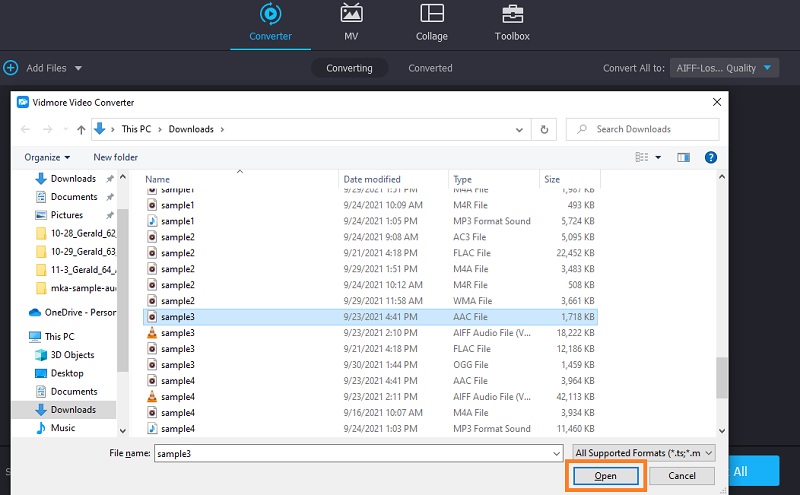
Pasul 3. Selectați un format de ieșire
De data aceasta, desfășurați Profil meniu situat în partea din dreapta sus. Acum mergeți la fila Audio și alegeți formatul potrivit din selecția din secțiunea din stânga. Pentru acest caz, selectați M4R sau localizați formatul folosind bara de căutare. Apoi, selectați din Presetări disponibil.
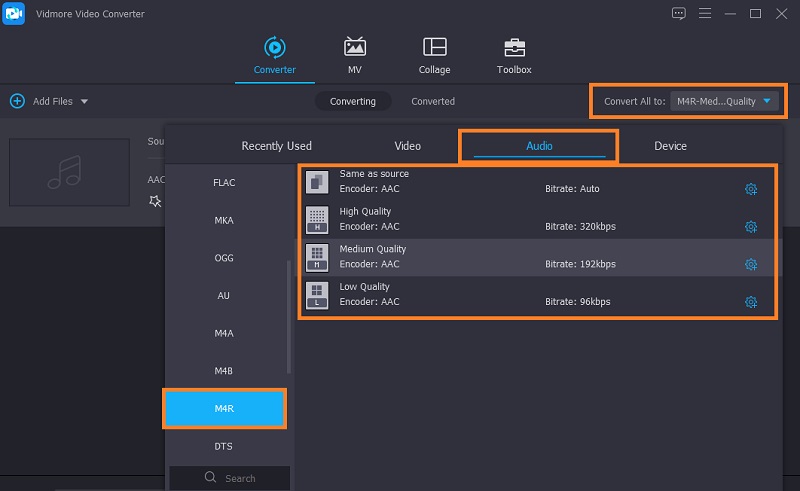
Pasul 4. Inițializați procesul de conversie
După ce ați terminat de selectat formatul de ieșire, închideți Profil meniul. Setați o destinație pentru fișier și apoi apăsați pe Conversia tuturor butonul și procesul de conversie va începe.
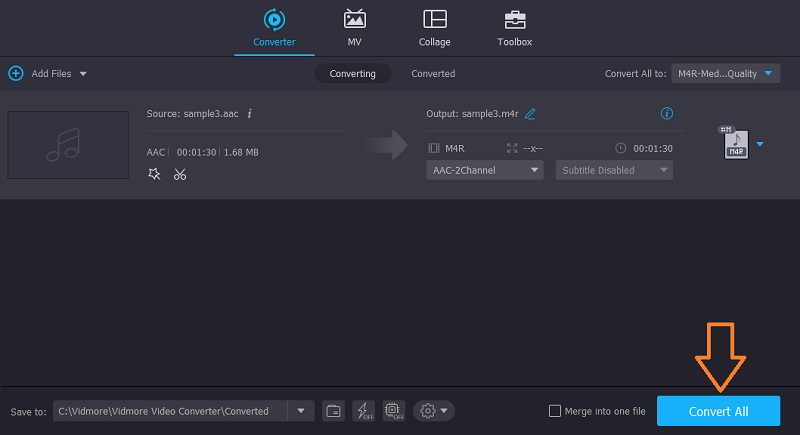
2. iTunes
Un alt instrument pe care îl puteți folosi pentru a converti tonul de apel AAC în M4R în iTunes. Destul de adevărat, acest instrument este un program util, deoarece nu vă permite doar să transmiteți în flux fișiere media, ci și câteva soluții cu fișierul audio. Puteți crea tonuri de apel și puteți converti AAC în M4R pe iTunes, astfel încât să nu aveți nevoie să instalați software special pe Mac. În afară de asta, acest lucru vă permite, de asemenea, să personalizați ieșirea pentru a personaliza rata de eșantionare stereo, canalele și rata de biți după cum doriți.
Pro
- Vine cu o contraparte Windows.
- Media player și convertor audio în același timp.
- Setări de ieșire personalizabile.
Contra
- Foarte puține formate de ieșire.
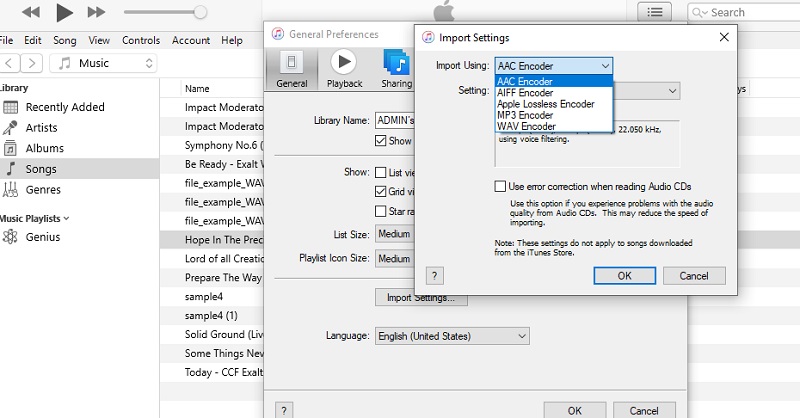
3. MediaMonkey
MediaMonkey este un convertor media cu mai multe fațete care este afiliat cu funcții utile. Poate gestiona colecții media mici și mari, extragerea CD-urilor audio, găsi muzică online, descărca podcasturi și multe altele. De fapt, aplicația este capabilă să aranjeze fișierele audio într-o manieră organizată, ca să nu mai vorbim că are o interfață intuitivă și modernă. În afară de asta, vă oferă și acces la capacitățile sale de etichetare.
Pro
- Reglați volumul sunetului și sporiți sunetul cu egalizatorul.
- Vine cu capacitate de extragere audio CD.
- Interfață de utilizator foarte intuitivă.
Contra
- Nu are omologul Macintosh.
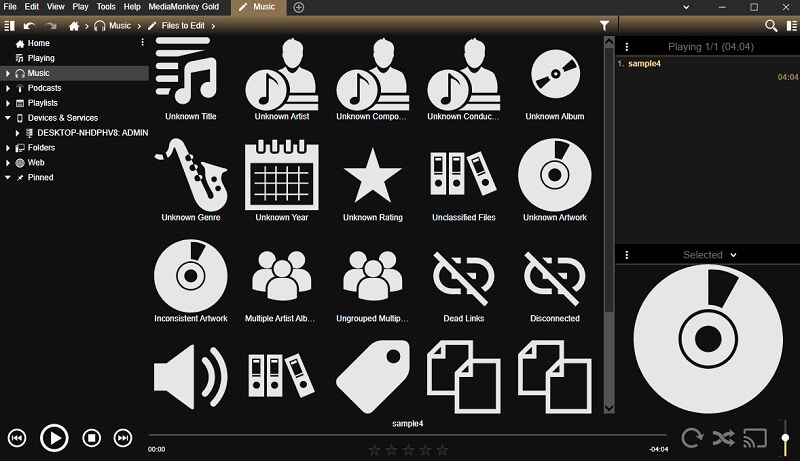
Partea 2. Convertor online AAC în M4R
Dacă nu sunteți dispus să descărcați gratuit un program sau un convertor AAC în M4R, Vidmore Free Video Converter este calea ta de urmat. Deși este un convertor online, instrumentul are o conversie rapidă și stabilă, oferind suport pentru aproape toate formatele audio majore. În plus, instrumentul acceptă conversia în modul lot fără nicio restricție la numărul de conversii, precum și la tipul de sunet. Dacă doriți, există setări de ieșire pe care utilizatorii le pot modifica. Acestea fiind spuse, iată cum să schimbați AAC în M4R.
Pasul 1. Deschideți un browser pe care vă place să îl utilizați pe computer și accesați site-ul său oficial. Din pagina principală, faceți clic pe Adăugați fișiere de convertit butonul pentru a descărca lansatorul. După aceea, instalați-l pe computerul dvs.
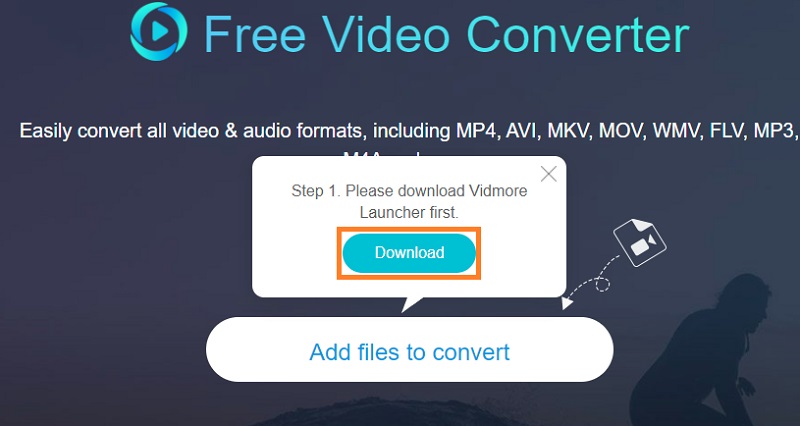
Pasul 2. În continuare, se va deschide Explorator de fișiere. Selectați fișierul AAC de convertit și faceți clic pe Deschis butonul din folder pentru a încărca în sfârșit fișierul în program.
Pasul 3. După încărcarea fișierului, faceți clic pe Muzică pictogramă pentru a deschide fișierul Profil meniu pentru audio. Acum, bifați pe M4R butonul radio pentru a-l selecta ca format de ieșire. Loveste Convertit butonul pentru a inițializa procedura de conversie.
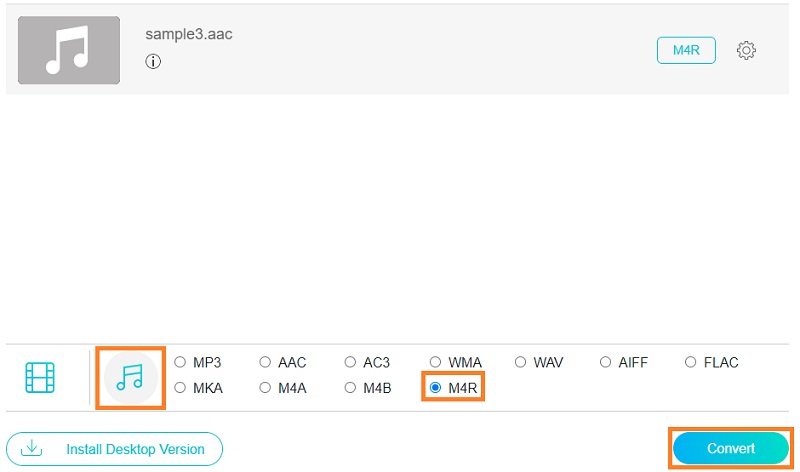
Partea 3. Întrebări frecvente AAC la M4R
Cum pot deproteja melodiile iTunes?
Puteți deproteja melodiile iTunes transformându-le în fișiere audio, cum ar fi fișiere audio MP3 și OGG. Pentru aceasta, puteți utiliza instrumentele menționate mai sus pentru a realiza acest lucru.
Ce format folosește Apple pentru tonurile de apel?
Dispozitivele Apple, în principal iPhone, folosesc M4R ca format de ton de apel, care utilizează strict Advanced Audio Coding sau AAC ca schemă de compresie implicită.
Pot converti AAC în MP3?
Da. Puteți face acest lucru pe computerul Mac și Windows folosind iTunes. Acest lucru vă permite să vă convertiți fișierele muzicale în MP3, AIFF, WAV și alte formate acceptate de Apple.
Concluzie
Acum ai cunoștințe clare despre cei mai buni convertoare AAC la M4R. Este destul de evident că am enumerat două metode care includ offline și online. Depinde de preferințele și de nevoile dvs. acum care metodă este cea mai potrivită pentru situația dvs.

